Cum să resetați sau sparge o parolă la Windows 7 utilizând Boot Disk
Dacă ați uitat parola de administrator pentru Windows 7. apoi reseta utilizând un disc de încărcare nu va fi nici o problemă. Tot ce trebuie este o copie a discului de instalare Windows și un truc simplu, în linia de comandă.
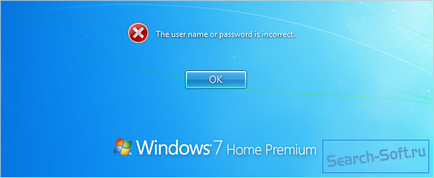
Am uitat parola de recuperare pentru Windows
Introduceți CD-ul Windows în unitatea și selectați „System Restore“.
Apoi, urmați instrucțiunile până când apare o fereastră în fața dumneavoastră în cazul în care aveți posibilitatea să deschideți un prompt de comandă.
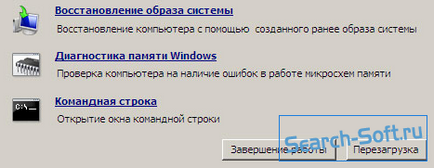
Când se deschide fereastra de comandă va trebui să facă o copie de rezervă a fișierului original (sethc.exe) Sticky Keys. Dacă faci sethc.exe cmd.exe substituit, apoi, după 5 apăsarea tastei Shift va fi numit linia de comandă. După aceea să păstreze totul pe o unitate C locală:.
Apoi face o sethc.exe de substituție pe cmd.exe, ceea ce am vorbit mai devreme despre
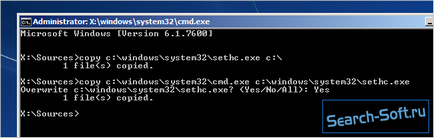
Odată executat, reporniți computerul.
Resetată parola pe Windows 7
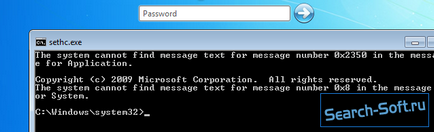
Calculatorul pornit în sus și în fața noastră a existat o fereastra de introducere a parolei. Acum trebuie să apăsați tasta Shift de 5 ori pentru a invoca linia de comandă.
Pentru a reseta parola, trebuie doar să copiați următoarea comandă, înlocuind astfel numele de utilizator și parola de la cel dorit.
utilizator net Geek MyNewPassword
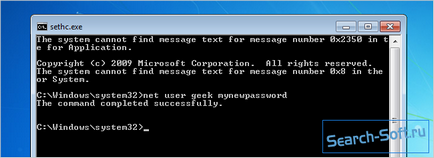
Toate. Acum vă puteți conecta utilizând noua parolă.
Dacă doriți să instalați fișierul sethc.exe, apoi reporniți computerul din nou face după introducerea CD-ului de instalare în unitatea. Apoi, din nou, ajunge la linia de comandă și copie c: \ sethc.exe înapoi la directorul implicit c: \ windows \ system32 \ sethc.exe.